Comment convertir votre collection de DVD en MP4 avec les meilleurs convertisseurs de DVD en MP4
Il existe de nombreuses façons de convertir un DVD en MP4 sur votre PC ou Mac, mais si vous recherchez l'option la plus puissante, vous pouvez l'obtenir dans cet article. Vous vivez dans un monde numérique. Presque tout est disponible sur vos appareils numériques, de la musique au shopping, de la communication au réseau social.
Il est logique que vous souhaitiez numériser des films DVD pour en profiter sur votre ordinateur ou votre mobile partout et à tout moment. Le processus est facile si vous prenez votre outil préféré et suivez notre guide ci-dessous.

- Partie 1: Ultime façon d'extraire un DVD en MP4
- Partie 2: Convertir un DVD en MP4 gratuitement
- Partie 3: Convertir une vidéo DVD en MP4 en ligne
Partie 1: Ultime façon d'extraire un DVD en MP4
Lors de l'extraction d'un DVD en fichiers MP4, la qualité vidéo est la plus grande préoccupation. D'un autre côté, la plupart des logiciels professionnels sont vastes et difficiles à maîtriser. À partir de ce point, nous recommandons Vidmore DVD Monster.
- Extraire n'importe quel DVD vidéo en fichiers vidéo MP4 en un seul clic.
- Prend en charge un large éventail de formats de sortie, y compris MP4, AVI, MOV, etc.
- Convertissez un DVD en MP4 pour une lecture sur iPhone, iPad ou appareil Android.
- Traitez plusieurs DVD vidéo en même temps à l'aide de la technologie multi-thread.
- Optimisez automatiquement la qualité vidéo et audio lors de l'extraction.
En un mot, c'est le meilleur moyen de convertir rapidement votre collection de DVD en fichiers MP4 sur ordinateur.
Comment extraire un DVD en vidéos MP4
Étape 1: Installez le meilleur logiciel d'extraction de DVD
Lorsque vous souhaitez numériser vos DVD de films, téléchargez le meilleur logiciel d'extraction de DVD et installez-le sur votre PC. Il est compatible avec Windows 10/8/8.1/7 / XP et Vista. Ensuite, insérez le disque optique dans votre lecteur de DVD, lancez le logiciel, cliquez sur Charger le DVD -> Charger un disque DVD et sélectionnez votre disque pour numériser votre disque optique. Ensuite, vous pouvez décider d'importer tous les titres ou certains titres.
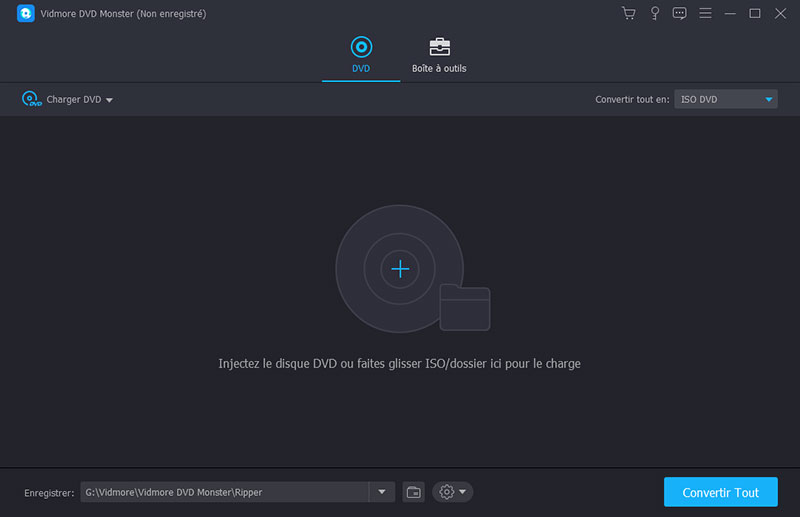
Étape 2: Définir MP4 comme format de sortie
Pour définir le format de sortie, sélectionnez le DVD vidéo, développez le menu déroulant à côté de Extraire tout pour, allez au Vidéo onglet, choisissez MP4 du côté gauche, et sélectionnez une qualité appropriée. Si vous avez l'intention de lire des DVD vidéo sur votre appareil portable, accédez au Dispositif onglet, sélectionnez le fabricant et choisissez le modèle de votre appareil.
Pointe: Si vous souhaitez raccourcir ou éditer une vidéo DVD, cliquez sur le Couper ou Éditer sous la vidéo pour l'ouvrir dans la fenêtre de l'éditeur.
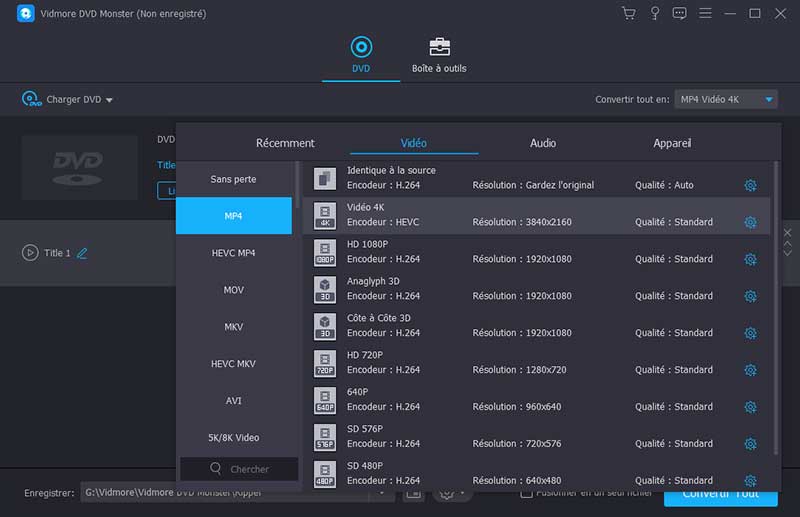
Étape 3: Convertir un DVD en MP4
Accédez à la zone inférieure et cliquez sur le Paramètres bouton avec une icône d'engrenage. Allez au Éventreur onglet, définissez Dossier de sortie en frappant le Réinitialiser bouton. Cliquez sur D'accord pour le confirmer et revenir à l'interface d'accueil. Si vous êtes prêt, cliquez sur le Extraire tout bouton en bas à droite pour commencer à ripper un DVD en MP4.
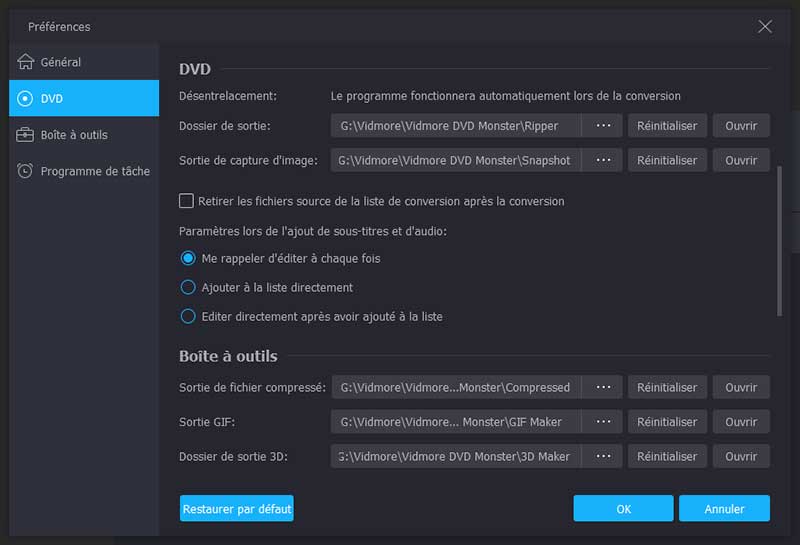
Partie 2: Convertir un DVD en MP4 gratuitement
Il existe plusieurs programmes gratuits de ripper de DVD qui peuvent vous aider à convertir un DVD en MP4 sans payer un sou. Cependant, le logiciel gratuit présente généralement certains inconvénients. Si vous avez un budget limité et ne vous occupez pas des inconvénients, voici le moyen simple de convertir gratuitement un DVD en MP4.
Méthode 1: Extraire un DVD en MP4 avec HandBrake
HandBrake est un programme d'extraction de DVD open source, donc tout le monde peut l'utiliser gratuitement. Cependant, il contient diverses options personnalisées qui peuvent confondre les débutants et les gens moyens. Pour augmenter le taux de réussite de l'extraction de DVD en MP4, vous feriez mieux de suivre les étapes ci-dessous.
Étape 1: Étant donné que HandBrake ne peut pas gérer les DVD commerciaux chiffrés, vous devez donc télécharger libdvdcss sur votre ordinateur à partir du site Web (http://download.videolan.org/pub/libdvdcss/1.2.11/win64/libdvdcss-2.dll). Ensuite, placez le fichier .dll dans votre dossier de programme HandBrake.
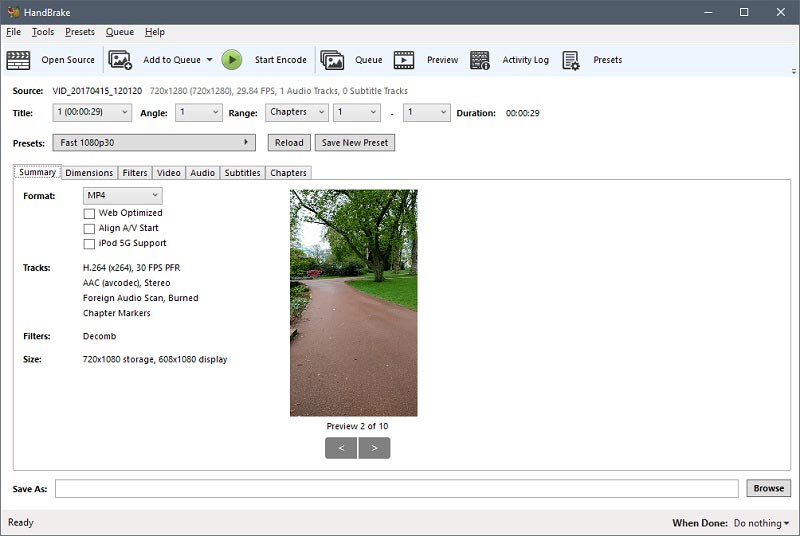
Étape 2: Ensuite, insérez votre DVD dans votre ordinateur. Exécutez le DVD sur le ripper MP4. Exécutez HandBrake, cliquez sur Open source dans le coin supérieur gauche et sélectionnez votre lecteur de DVD. Il faut un moment pour numériser les vidéos et les titres sur votre DVD.
Étape 3: Définir le chapitre ou le titre à ripper La source section; sinon, HandBrake convertira l'intégralité du disque. Clique le Feuilleter pour définir un dossier spécifique pour enregistrer les vidéos MP4.
Étape 4: Accédez au Résumé onglet et assurez-vous de choisir MP4 dans la liste déroulante. Allez ensuite sur le Préconfigurations panneau sur le côté droit et sélectionnez une résolution appropriée.
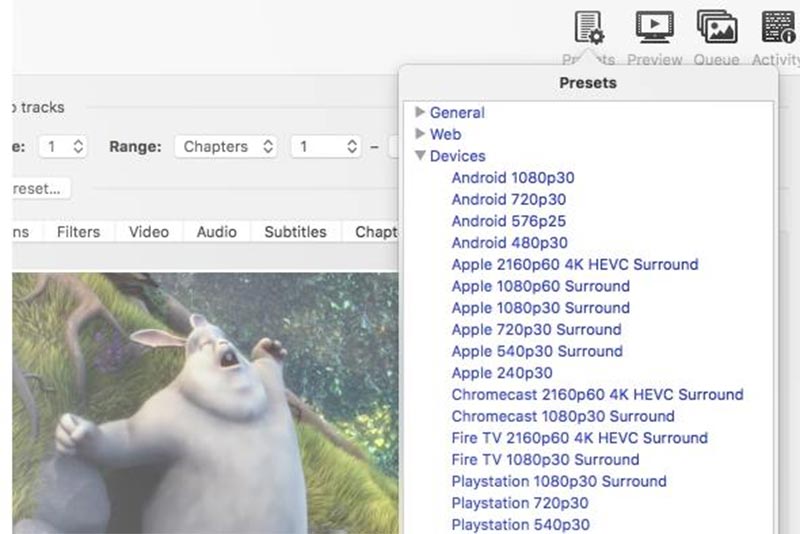
Étape 5: Pour modifier le débit binaire, la fréquence d'images, la résolution et d'autres paramètres liés à la vidéo, entrez Vidéo languette. De plus, vous pouvez trouver d'autres options personnalisées dans le Audio, Les sous-titres, Chapitres, et Filtres onglets.
Étape 6: Enfin, cliquez sur le Lancer l'encodage pour démarrer l'extraction de DVD en vidéos MP4.
Remarque: HandBrake est disponible pour Windows, Mac et Linux, mais vous feriez mieux de le télécharger sur le site officiel. Sinon, le logiciel peut contenir des logiciels malveillants.
Méthode 2: convertir un DVD en MP4 par VLC
VLC Media Player est un lecteur multimédia populaire disponible pour Mac, Windows et Linux. Semblable à HandBrake, VLC est un projet open source et totalement gratuit. En plus de lire des vidéos, VLC offre de nombreuses fonctionnalités supplémentaires, notamment la conversion de DVD en MP4. Étant donné que le flux de travail est compliqué, nous partageons le guide ci-dessous.
Étape 1: Installez VLC et libdvdcss sur votre ordinateur si vous souhaitez extraire un DVD commercial. Insérez le DVD dans votre ordinateur et ouvrez VLC.
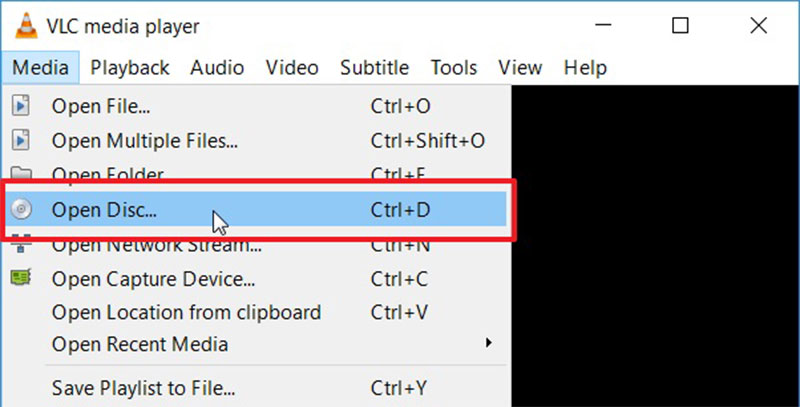
Étape 2: Cliquez sur Médias -> Ouvrir le disque pour déclencher la boîte de dialogue open-media. Allez ensuite sur le Disque onglet, sélectionnez DVD et choisissez votre DVD dans le Dispositif de disque la liste déroulante. Si votre disque n'est pas détecté, cliquez sur le Feuilleter et définissez-le manuellement.
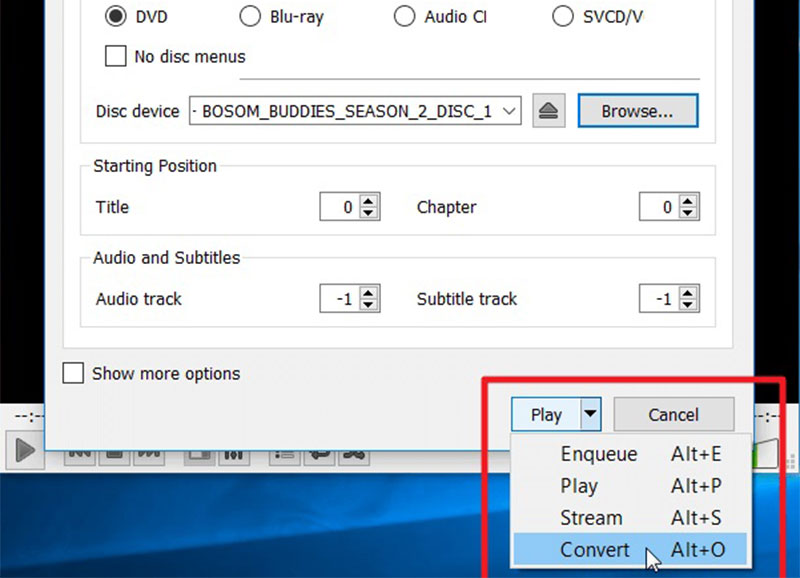
Étape 3: Frappez le La Flèche icône à côté du bouton en bas et choisissez Convertir pour ouvrir la boîte de dialogue du convertisseur DVD en MP4. Sélectionner Convertir dans le Paramètres zone. Dépliez la liste déroulante à côté de Profil et choisissez MP4 format. Clique le Feuilleter pour sélectionner un répertoire spécifique pour enregistrer vos vidéos.
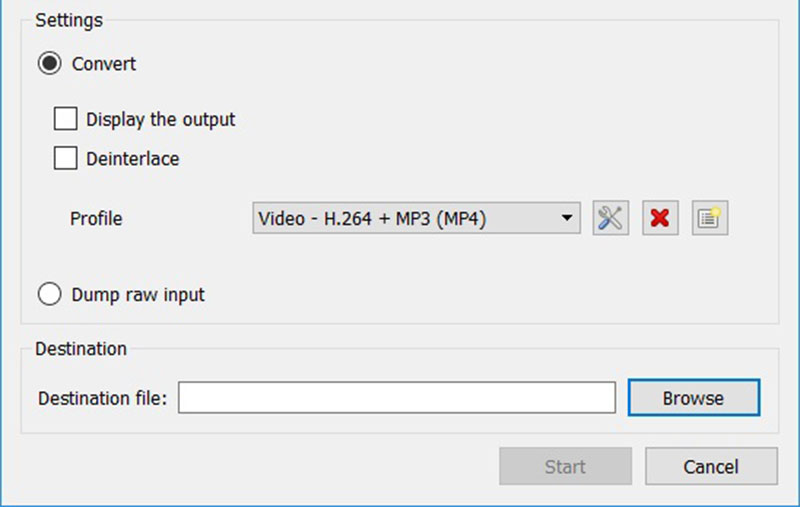
Étape 4: Maintenant, cliquez sur le Début pour lancer la conversion de DVD en fichiers MP4. La conversion d'un disque entier avec VLC prend un moment.
Remarque: Si vous souhaitez personnaliser le codec vidéo, le codec audio et les sous-titres, cliquez sur le Avancée bouton avec une icône de document commercial à côté de la liste des profils dans la boîte de dialogue Convertir.
Méthode 3: Extraire un DVD en MP4 à l'aide de Freemake Video Converter
Bien que Freemake Video Converter soit un puissant programme de conversion vidéo, il est capable de convertir des DVD en MP4 ou d'autres formats vidéo. Au début, Freemake est un programme payant. Maintenant, le développeur permet aux gens de l'utiliser gratuitement.
Étape 1: Ouvrez le DVD gratuit pour ripper MP4 après l'avoir installé sur votre ordinateur. Il est disponible pour Windows 10/8/7. Malheureusement, il ne prend pas en charge Mac. Selon notre test, il faut plus d'une demi-heure pour installer Freemake.
Pointe: Certains logiciels antivirus peuvent traiter Freemake comme des virus, vous devez donc désactiver votre logiciel antivirus lors de son installation.
Étape 2: Insérez également le DVD dans votre lecteur ROM et exécutez Freemake Video Converter. Clique le DVD bouton en haut de la fenêtre, sélectionnez votre lecteur de DVD et appuyez sur D'accord. Freemake commencera alors à analyser et décrypter votre DVD.
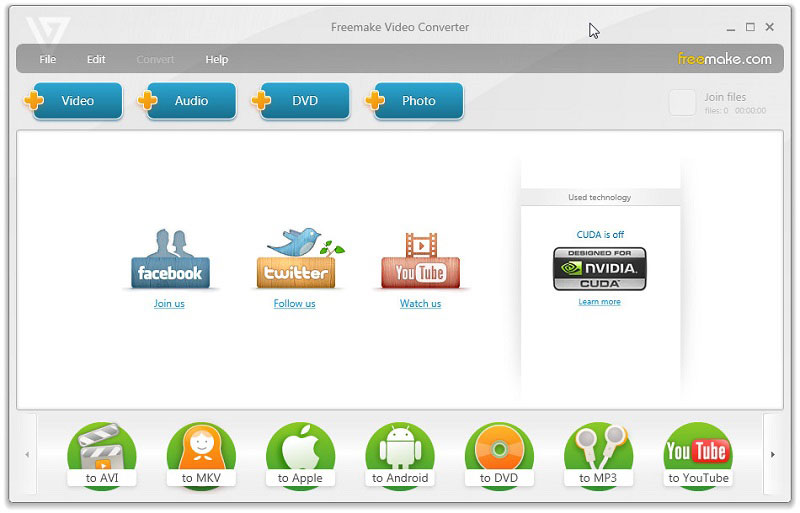
Étape 3: Une fois terminé, les titres s'affichent et vous pouvez sélectionner tous ou certains titres. Cliquez sur D'accord et les titres sélectionnés seront ajoutés à la fenêtre des tâches. Ensuite, vous pouvez éditer la piste audio, les sous-titres et couper des vidéos DVD.
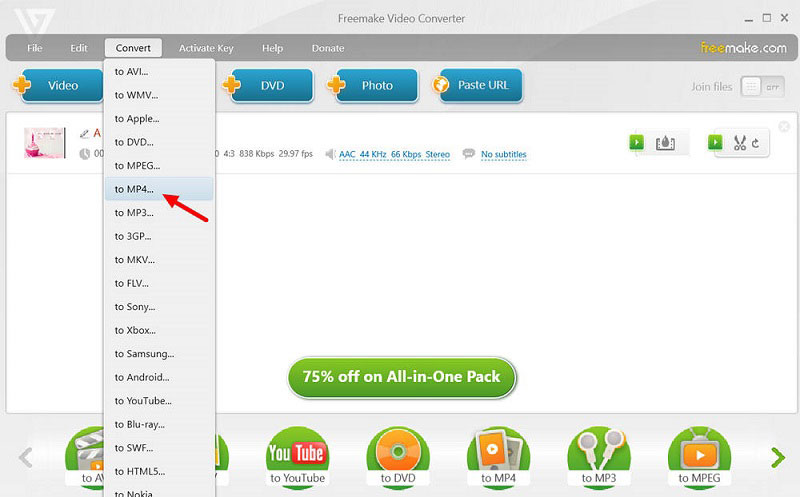
Étape 4: Sélectionnez à MP4 en bas. Si vous ne le trouvez pas, cliquez sur à MP4 du Convertir dans la barre de menu supérieure. Définissez ensuite la fréquence d'images, le codec vidéo et d'autres options dans la fenêtre contextuelle. Enfin, cliquez sur le Convertir bouton pour lancer le processus de conversion DVD en MP4.
Partie 3: Convertir une vidéo DVD en MP4 en ligne
Les applications Web sont pratiques pour effectuer diverses tâches, notamment convertir VOB, qui est le format vidéo DVD, en MP4. Ils ne peuvent pas gérer de gros fichiers vidéo, mais vous n'avez pas besoin d'installer de logiciel. Si vous pouvez trouver les fichiers VOB sur votre DVD, essayez directement les applications Web.
Méthode 1: Extraire VOB en MP4 avec Vidmore Convertisseur Vidéo Gratuit
Vidmore Convertisseur Vidéo Gratuit moyen simple de convertir VOB en MP4 en ligne. Il peut convertir plusieurs fichiers VOB en vidéos MP4 en lot. De plus, la qualité de sortie est plutôt bonne.
Étape 1: Copiez et collez https://www.vidmore.fr/free-online-video-converter/ dans la barre d'adresse de votre navigateur. Cliquez sur Ajouter des fichiers à convertir sur la page pour télécharger le lanceur.
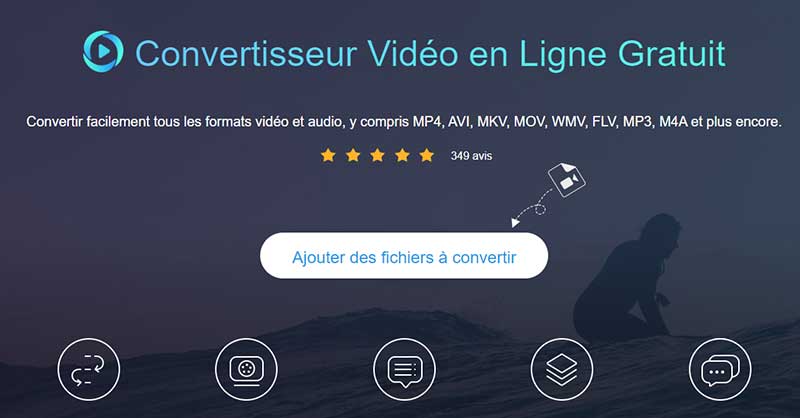
Étape 2: Après le téléchargement, le lanceur apparaîtra automatiquement. Insérez le DVD vidéo dans votre lecteur, cliquez sur le Ajouter le fichier sur le lanceur et importez les fichiers VOB à partir du DVD.
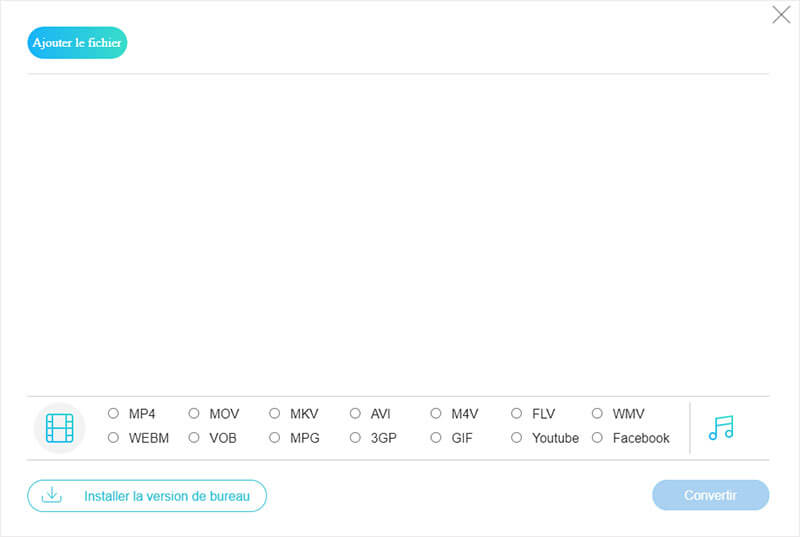
Étape 3: Pour personnaliser les options des paramètres vidéo et audio, cliquez sur le Équipement icône à côté de chaque vidéo. Localisez la zone inférieure du lanceur, choisissez MP4 et cliquez sur le Convertir bouton. Lorsque vous voyez la boîte de dialogue Conversion terminée, cliquez sur D'accord pour le terminer.
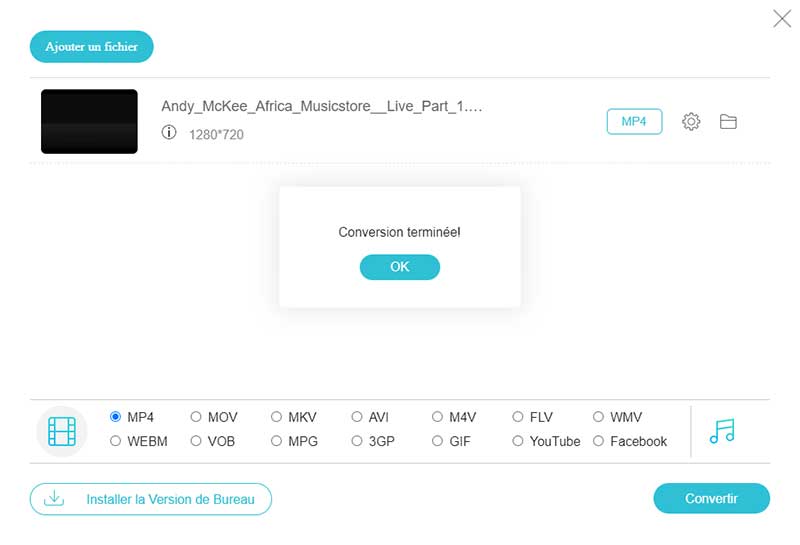
Remarque: Cette application de conversion de DVD vidéo en MP4 en ligne n'a pas de limite sur la taille des fichiers par conversion, mais cela peut prendre un certain temps pour terminer le processus.
Méthode 2: Convertir un DVD vidéo en MP4 via Convert File
Convertir un fichier est une collection d'applications de conversion de fichiers en ligne. Il comprend également un convertisseur VOB en MP4. Il ne fournit aucune option personnalisée, c'est donc un bon point de départ pour convertir une vidéo DVD en MP4.
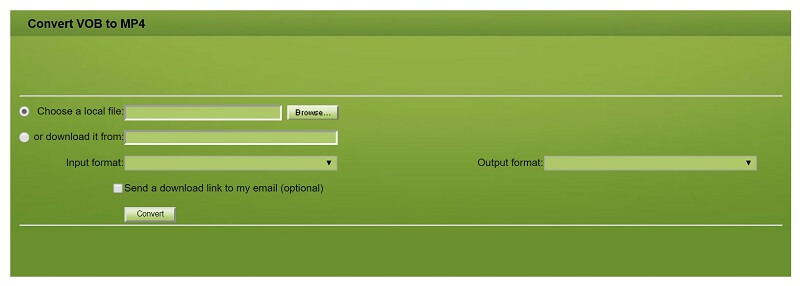
Étape 1: Visitez le convertisseur Web VOB en MP4 (http://www.convertfiles.com/convert/video/VOB-to-MP4.html) dans votre navigateur et insérez votre disque dans votre lecteur de DVD.
Étape 2: Clique le Feuilleter et recherchez le fichier de données vidéo sur votre disque, qui est généralement stocké dans le dossier VIDEO_TS.
Étape 3: Ensuite, sélectionnez MP4 du Format de sortie laissez tomber. Cliquez une fois sur Convertir , l'application web fera le reste.
Remarque: S'il n'est pas pratique de télécharger la vidéo MP4 pour le moment, cochez la case à côté de Envoyer un lien de téléchargement vers mon e-mailet entrez votre adresse e-mail. Ensuite, l'application enverra le fichier de sortie à votre e-mail.
Méthode 3: Extraire VOB en MP4 à l'aide de la conversion de fichiers
La conversion de fichiers est un autre moyen de convertir VOB en MP4 en ligne. Il peut traiter un fichier de données de film jusqu'à 50 Mo par conversion. De plus, il ne nécessite aucun paiement ni inscription.
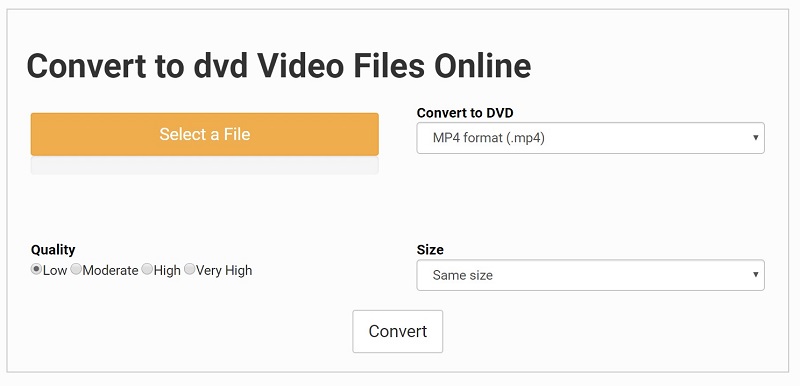
Étape 1: Accédez à l'application de conversion VOB en MP4 (https://www.files-conversion.com/video/dvd) dans n'importe quel navigateur Web et placez votre DVD de film dans la machine.
Étape 2: Clique le Sélectionner un fichier bouton, recherchez le fichier de données vidéo sur votre disque et appuyez sur Ouvert pour le télécharger. Choisir MP4 dans la liste des formats et sélectionnez la bonne vidéo Qualité. Vous pouvez également modifier la résolution vidéo dans le Taille option. Par défaut, il conservera la même taille.
Étape 3: Frappez le Convertir pour démarrer le téléchargement du fichier de données vidéo et l'application Web convertira automatiquement les vidéos DVD en MP4. Une fois terminé, téléchargez le fichier MP4.
Conclusion
Maintenant, vous devez maîtriser au moins 7 méthodes pour extraire un DVD en MP4 sur votre bureau ou en ligne. Certains d'entre eux sont gratuits à utiliser, tels que VLC et HandBrake. Bien sûr, le freeware n'est pas facile à utiliser. La qualité de sortie n'est pas très bonne non plus. Vidmore DVD Monster, d'autre part, est un puissant convertisseur DVD en MP4. Le plus grand avantage est de protéger la qualité vidéo pendant le processus. Plus de questions? Veuillez l'écrire ci-dessous.
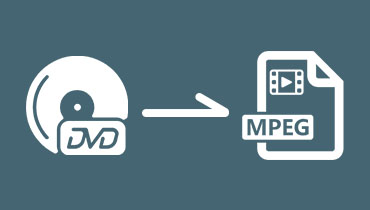 Comment convertir un DVD en MPEG avec la meilleure qualité
Comment convertir un DVD en MPEG avec la meilleure qualité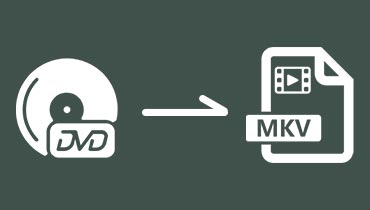 Convertir un DVD en MKV sur Windows/Mac avec la qualité d'origine 100%
Convertir un DVD en MKV sur Windows/Mac avec la qualité d'origine 100%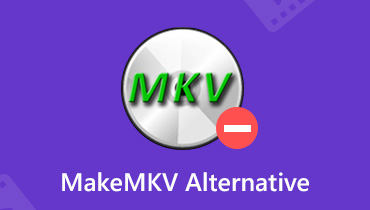 Top 7 des alternatives MakeMKV gratuites et payantes pour Windows, Mac et Linux
Top 7 des alternatives MakeMKV gratuites et payantes pour Windows, Mac et Linux